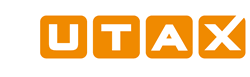FAQ relative à TA/UTAX Print Center (Windows 8)
Informations générales
Qu'est-ce que TA/UTAX Print Center ?
TA/UTAX Print Center est une application utilitaire qui prend en charge les périphériques d'impression et de numérisation TA/UTAX qui partagent une connexion réseau avec des périphériques Windows 8. L'application comprend principalement un pilote de numérisation et un moniteur de périphérique. Elle inclut également une bibliothèque de modèles imprimables et une interface d'appareil photo. L'application vous permet d'effectuer les opérations suivantes :
- Découvrir et contrôler des périphériques TA/UTAX
- Numériser et enregistrer des documents
- Capturer et enregistrer des images
- Sélectionner des modèles à imprimer
- Créer des modèles de lignes personnalisés
- Configurer les paramètres d'impression avancés pour les tâches d'impression envoyées aux périphériques TA/UTAX
- La bibliothèque de pilotes vous permet de spécifier les dossiers auxquels les paramètres d'impression avancés peuvent accéder pour les images de filigrane, les fichiers de profils de pilote et les impressions enregistrées
L'application TA/UTAX Print Center peut être installée sur des PC et tablettes avec les systèmes d'exploitation Windows 8. Cette application est compatible avec les périphériques d'impression TA/UTAX.
Comment puis-je télécharger TA/UTAX Print Center ?
L'application peut être téléchargée à partir du Windows Store.
Combien coûte l'application TA/UTAX Print Center ?
Cette application est gratuite.
Dans quelles langues l'application TA/UTAX Print Center est-elle disponible ?
TA/UTAX Print Center est disponible dans les langues suivantes : anglais, français, allemand, italien, japonais, coréen, portugais, espagnol, chinois traditionnel et chinois simplifié. L'application s'affiche automatiquement dans la même langue que celle définie sur votre périphérique Windows. Si votre périphérique Windows est paramétré dans une langue différente de celles mentionnées ci-dessus, l'application s'affichera automatiquement en anglais.
TA/UTAX Print Center comporte-t-il des rubriques d'aide intégrées ?
Oui, sélectionnez Paramètres, puis Aide. Vous pouvez accéder à plusieurs sections pour obtenir un aperçu sur la façon d'utiliser l'application. Cliquez sur n'importe quel titre pour ouvrir la rubrique correspondante.
Matériel et système d'exploitation
Quels périphériques Windows sont pris en charge par l'application ?
L'application est compatible avec n'importe quel PC, ordinateur portable ou tablette qui fonctionne sous le système d'exploitation Windows 8. Le périphérique Windows doit prendre en charge une résolution d'écran minimale de 1024 x 768 pixels.
Quelles imprimantes et MFP TA/UTAX prennent en charge la numérisation ?
[TA]
300i, 350i, 400i, 206ci , 2500ci, 2550ci , 256ci , 256i , 260ci , 261ci, 3005ci , 3060i, 306i , 3505ci , 3555i , 3560i, 4505ci , 4555i , 5505ci , 5555i , 6505ci , 6555i , 7505ci , 8055i
DC 2028 , DC 2128 , DC 2228, DC 2242 , DC 2252 , DC 2328, DC 2340 , DC 2430 , DC 2435 , DC 2440 , DC 2445 , DC 2455 , DC 2465 , DC 2480 , DC 6025 , DC 6030 , DC 6130 , DC 6135 , DC 6140 , DC 6140L , DC 6230 , DC 6235 , DC 6240 , DC 6240L
DCC 2626 , DCC 2725 , DCC 2726 , DCC 2730 , DCC 2740 , DCC 2840 , DCC 2850 , DCC 2930 , DCC 2935 , DCC 2945 , DCC 2950 , DCC 2965 , DCC 2970 , DCC 6520 , DCC 6525 , DCC 6526 , DCC 6526L , DCC 6626 , DCC 6626L
P-3020 MFP, P-3025 MFP, P-3520 MFP, P-3525 MFP, P-4030 MFP, P-4030i MFP, P-4035 MFP, P-4035i MFP, P-5035i MFP, P-6035i MFP, P-C2660 MFP, P-C2660 MFP BM, P-C2660i MFP, P-C2660i MFP BM, P-C2665 MFP, P-C2665 MFP BM, P-C2665i MFP, P-C2665i MFP BM
[UTAX]
300i, 350i, 400i, 206ci , 2500ci, 2550ci , 256ci , 256i , 260ci , 261ci, 3005ci , 3060i, 306i , 3505ci , 3555i , 3560i, 4505ci , 4555i , 5505ci , 5555i , 6505ci , 6555i , 7505ci , 8055i
CD 1028, CD 1128, CD 1242, CD 1252, CD 1340, CD 1430, CD 1435, CD 1440, CD 1445, CD 1455, CD 1465, CD 1480, CD 5025, CD 5030, CD 5130, CD 5135, CD 5140, CD 5140L, CD 5230, CD 5235, CD 5240, CD 5240L
CDC 1626, CDC 1725, CDC 1726, CDC 1730, CDC 1740, CDC 1840, CDC 1850, CDC 1930, CDC 1935, CDC 1945, CDC 1950, CDC 1965, CDC 1970, CDC 5520, CDC 5525, CDC 5526, CDC 5526L, CDC 5626, CDC 5626L
P-3020 MFP, P-3025 MFP, P-3520 MFP, P-3525 MFP, P-4030 MFP, P-4030i MFP, P-4035 MFP, P-4035i MFP, P-5035i MFP, P-6035i MFP, P-C2660 MFP, P-C2660 MFP BM, P-C2660i MFP, P-C2660i MFP BM, P-C2665 MFP, P-C2665 MFP BM, P-C2665i MFP, P-C2665i MFP BM
Quelles imprimantes et MFP TA/UTAX prennent en charge l'affichage des options d'impression avancées ?
[TA]
300i, 350i, 400i, 206ci , 2500ci, 2550ci , 256ci , 256i , 260ci , 261ci, 3005ci , 3060i, 306i , 3505ci , 3555i , 3560i, 4505ci , 4555i , 5505ci , 5555i , 6505ci , 6555i , 7505ci , 8055i
DC 2028 , DC 2128 , DC 2228, DC 2242 , DC 2252 , DC 2328, DC 2340 , DC 2430 , DC 2435 , DC 2440 , DC 2445 , DC 2455 , DC 2465 , DC 2480 , DC 6025 , DC 6030 , DC 6130 , DC 6135 , DC 6140 , DC 6140L , DC 6230 , DC 6235 , DC 6240 , DC 6240L
DCC 2626 , DCC 2725 , DCC 2726 , DCC 2730 , DCC 2740 , DCC 2840 , DCC 2850 , DCC 2930 , DCC 2935 , DCC 2945 , DCC 2950 , DCC 2965 , DCC 2970 , DCC 6520 , DCC 6525 , DCC 6526 , DCC 6526L , DCC 6626 , DCC 6626L
P-3020 MFP, P-3025 MFP, P-3520 MFP, P-3525 MFP, P-4030 MFP, P-4030i MFP, P-4035 MFP, P-4035i MFP, P-5035i MFP, P-6035i MFP, P-C2660 MFP, P-C2660 MFP BM, P-C2660i MFP, P-C2660i MFP BM, P-C2665 MFP, P-C2665 MFP BM, P-C2665i MFP, P-C2665i MFP BM
[UTAX]
300i, 350i, 400i, 206ci , 2500ci, 2550ci , 256ci , 256i , 260ci , 261ci, 3005ci , 3060i, 306i , 3505ci , 3555i , 3560i, 4505ci , 4555i , 5505ci , 5555i , 6505ci , 6555i , 7505ci , 8055i
CD 1028, CD 1128, CD 1242, CD 1252, CD 1340, CD 1430, CD 1435, CD 1440, CD 1445, CD 1455, CD 1465, CD 1480, CD 5025, CD 5030, CD 5130, CD 5135, CD 5140, CD 5140L, CD 5230, CD 5235, CD 5240, CD 5240L
CDC 1626, CDC 1725, CDC 1726, CDC 1730, CDC 1740, CDC 1840, CDC 1850, CDC 1930, CDC 1935, CDC 1945, CDC 1950, CDC 1965, CDC 1970, CDC 5520, CDC 5525, CDC 5526, CDC 5526L, CDC 5626, CDC 5626L
P-3020 MFP, P-3025 MFP, P-3520 MFP, P-3525 MFP, P-4030 MFP, P-4030i MFP, P-4035 MFP, P-4035i MFP, P-5035i MFP, P-6035i MFP, P-C2660 MFP, P-C2660 MFP BM, P-C2660i MFP, P-C2660i MFP BM, P-C2665 MFP, P-C2665 MFP BM, P-C2665i MFP, P-C2665i MFP BM
Numérisation
Comment effectuer la numérisation à l'aide de l'application ?
Appuyez/cliquez sur Numériser. Pour sélectionner un scanneur, appuyez/cliquez sur Changer de scanneur pour accéder à la page Sélectionner un scanneur. Après avoir sélectionné un périphérique de numérisation, appuyez/cliquez sur le bouton de retour pour revenir à la page Numériser. Si le scanneur nécessite une authentification, appuyez/cliquez sur Authentification pour saisir votre nom d'utilisateur et votre mot de passe. Si votre système prend en charge la compta. des travaux, saisissez un ID de compte.
Pour lancer une numérisation, appuyez/cliquez sur Connecter pour établir une connexion avec le périphérique sélectionné. Si la connexion est établie correctement, les champs d'options de numérisation sont activés et mis à jour afin de refléter les fonctions du scanneur sélectionné. Une fois connecté, vous pouvez configurer les paramètres de numérisation pour le périphérique cible et procéder à la numérisation. Un temporisateur s'affichera pour indiquer le temps restant approximatif avant que la connexion ne soit établie. Si la connexion prend fin avant que vous ayez terminé la configuration et la numérisation, vous ne parviendrez pas à exécuter les options Numériser, Ajouter ou Terminer. Vous pouvez rétablir la connexion en rappuyant sur Connecter.
Si la connexion échoue, vous pouvez procéder comme suit :
- Tentez de vous connecter à nouveau. Il se peut que votre connexion réseau ait subi des interférences momentanées.
- Vérifiez que vous avez saisi les informations d'authentification correctes pour le périphérique sélectionné.
- Vérifiez que le périphérique sélectionné est actif et prêt pour la numérisation.
- Sélectionnez un autre périphérique sur la page Sélectionner un scanneur.
Vous pouvez numériser plusieurs pages en un seul document. Appuyez sur Ajouter pour numériser chaque page supplémentaire, puis appuyez/cliquez sur Terminer pour finaliser la tâche.
Pour enregistrer chaque page d'une numérisation de plusieurs pages en tant que fichier séparé, cochez la case Enregistrer sous forme de fichiers séparés.
Par défaut, les documents numérisés sont enregistrés dans le dossier Photos de votre périphérique Windows. Pour modifier ce paramètre, appuyez/cliquez sur Enregistrer le dossier et suivez les instructions du système.
Puis-je effectuer la numérisation via une connexion USB ou une connexion réseau ?
La numérisation est prise en charge uniquement via le réseau. Plus précisément, votre PC ou votre périphérique mobile doit se trouver sur le même réseau IPv4 que le périphérique de numérisation. Si vous utilisez une interface réseau sans fil pour lancer la numérisation, le réseau doit prendre en charge WSD (Web Services on Devices) et l'option WSD Scan doit être activée dans les paramètres du centre de commande.
Quels formats de fichier sont pris en charge pour la numérisation et où puis-je trouver ces fichiers une fois numérisés ?
Vous pouvez enregistrer les documents numérisés aux formats .JPG, .TIFF, .PDF et .XPS. Par défaut, les documents numérisés sont enregistrés dans le dossier Photos de votre périphérique Windows. Pour modifier ce paramètre, appuyez/cliquez sur Enregistrer le dossier et suivez les instructions du système. Les noms de fichier commencent par « kyoScan » et contiennent la date et l'heure approximatives de la création du fichier numérisé.
Comment les préférences de numérisation sont-elles affichées ?
Lorsque vous vous connectez à un périphérique d'impression, les options prises en charge par ce périphérique sont affichées dans le volet Préférences de numérisation de la page Numériser. Les options qui ne sont pas prises en charge sont en grisé ou supprimées.
Comment puis-je fournir des informations d'identification pour les périphériques d'impression qui nécessitent une authentification supplémentaire ?
Si le périphérique nécessite une authentification, appuyez/cliquez sur Authentification pour saisir votre nom d'utilisateur et votre mot de passe. Si votre système prend en charge la compta. des travaux, vous pouvez aussi saisir un ID de compte. Vous pouvez demander à l'application d'enregistrer le nom d'utilisateur, le mot de passe et l'ID de compte. Vos informations sont conservées en toute sécurité grâce au cryptage. L'authentification réseau et l'authentification locale sont prises en charge, mais pas l'authentification étendue.
Ma numérisation a été enregistrée, mais une partie du document est manquante ou orientée latéralement. Que puis-je faire pour résoudre ce problème ?
Sélectionnez l'option Auto Format de l'original pour permettre la détection automatique du format et de l'orientation de votre document. Pour les périphériques qui ne prennent pas en charge l'option Auto, faites pivoter le document de 90 degrés et assurez-vous que le format d'origine correspond à celui du document. En outre, certains panneaux du périphérique permettent des réglages selon l'orientation souhaitée à l'aide de l'interface Menu système > Paramètres courants > Fonctions par défaut > Orientation d'origine. Réessayez de numériser le document.
Quels paramètres de périphérique utiliser pour initier des communications sécurisées via HTTPS (SSL) ?
La numérisation sécurisée avec l'application nécessite des réglages du périphérique qui peuvent ne pas être exigés par d'autres solutions de numérisation sécurisées. Connectez-vous à la page Web de votre périphérique en tant qu'administrateur et vérifiez que les paramètres suivants sont corrects :
- Paramètres réseau - page Protocole
- Définissez Activer : IPP sur SSL, HTTPS, WSD amélioré et WSD amélioré sur SSL.
- Paramètres de sécurité - page Sécurité réseau
- Définissez Activer : SSL.
Quelles sont les étapes à suivre pour initier des communications sécurisées via HTTPS (SSL) ?
Pour les périphériques nécessitant des connexions SSL sécurisées, vous devez importer le certificat du périphérique sur votre ordinateur depuis le magasin Autorité de certification racine de confiance. Contactez votre administrateur système pour obtenir de l'aide.
Instructions pour les administrateurs système :
Modèles
Est-il possible d'imprimer les modèles d'application avec des périphériques autres que les périphériques d'impression TA/UTAX ?
Oui, les modèles peuvent être imprimés avec tout périphérique d'impression installé.
Où puis-je trouver des modèles d'applications ?
Dans le menu principal, sélectionnez Bibliothèque dans la section Modèles.
Existe-il d'autres choix de format de papier que ceux présentés dans l'application ?
L'application montre plusieurs formats de papier courants qui sont pris en charge par la plupart des imprimantes. Pour choisir l'assortiment complet des formats de papier pris en charge par votre imprimante, procédez comme suit :
Périphériques
Comment puis-je trouver d'autres périphériques ?
Appuyez/cliquez sur l'icône Découvrir pour rechercher automatiquement sur le réseau les modèles TA/UTAX connectés et pris en charge. Chaque périphérique découvert est représenté sur l'écran par une image correspondante.
Quelles sont les catégories de périphériques ?
- Périphériques découverts sont des périphériques trouvés via Découvrir ou Ajouter.
- Périphériques favoris sont les périphériques que l'application va retenir pour vous.
Comment puis-je consulter les informations les plus récentes sur l'état de chaque périphérique ?
Appuyez/cliquez sur Rafraîchir pour obtenir l'état actuel de chaque périphérique.
L'image associée à mon périphérique est vierge, que s'est-il passé ?
Des difficultés à communiquer avec l'imprimante sont survenues. Il peut s'agir d'un problème de connectivité réseau, l'imprimante peut être déconnectée ou occupée ou bien la réponse de l'imprimante a été incomplète.
Mon périphérique d'impression ne s'affiche pas dans l'écran Périphérique. Que puis-je faire ?
- Vérifiez que votre périphérique d'impression est pris en charge.
- Vérifiez votre connexion au réseau local et confirmez que votre périphérique mobile ou PC est connecté sans fil au réseau.
- Faites une nouvelle tentative de détection.
- Appuyez/cliquez sur Ajouter et saisissez directement l'adresse IP .
Comment trouver l'adresse IP de mon périphérique d'impression TA/UTAX ?
Allez dans le menu système du périphérique d'impression et imprimez une page d'état.
Paramètres d'impression avancés
Comment puis-je accéder aux paramètres d'impression avancés ?
Vous pouvez accéder aux paramètres d'impression avancés lorsque vous imprimez à partir d'une application Windows Store sur un périphérique TA/UTAX pris en charge. Lorsque vous sélectionnez une imprimante dans Imprimer, l'interface d'impression simple s'affiche. Vous pouvez sélectionner Autres paramètres, en dessous des options par défaut pour ouvrir le volet des préférences d'impression avancées.
Quels sont les avantages de l'utilisation des paramètres d'impression avancés ?
Cette interface utilisateur avancée, prise en charge par certains modèles TA/UTAX, est conçue pour être tactile et pour permettre l'accès à des paramètres qui ne figurent pas dans l'interface d'impression simple. En outre, il est possible de sélectionner des fonctions propres à TA/UTAX. Les paramètres avancés dépendent du pilote du périphérique d'impression sélectionné. Consultez la documentation du pilote pour en savoir plus sur les paramètres qui peuvent être disponibles.
Dépannage additionnel
J'ai fait une demande d'impression, mais le périphérique d'impression ne répond pas. Pourquoi ?
Vérifiez que votre PC ou votre périphérique mobile est connecté à votre réseau local et que le périphérique d'impression est sous tension et non en mode de veille.
Une partie du contenu est manquante dans mon aperçu de numérisation et la vignette des numérisations récentes de la page principale peut afficher le contenu manquant en noir. Que puis-je faire pour résoudre ce problème ?
Modifiez la résolution de l'écran lorsque l'aperçu de numérisation est coupé. Ce problème est connu pour se produire avec une résolution de 1920x1080 pixels sur le Surface 2 lors de la numérisation aux formats d'origine A3, 8K et Ledger. La modification de la résolution du périphérique permet de résoudre le problème.